只改一点点+轻松解除Word文档密码保护[1].txt
【推荐下载】word文档加密方法 如何解除word文档加密

3、在跳出的【常规选项】中,可以给任何文档加密。
如何解除word文档加密:
1、要先打开有密码的word文档,输入密码之后显示正常。
2、然后点击文件。
3、在点开的左侧中选择另存为。
4、另存为到桌面,然ቤተ መጻሕፍቲ ባይዱ会出现一个新窗口。
5、在选择下面的工具,再点击下三角形,在快捷菜单中选择常规选项。
3
[键入文字]
6、在改选项中删除打开文件时的密码和修改文件时的密码后,然后确定。
7、再返回另存为对话框,点击保存即可。
8、这样文件就恢复正常,不需要在输入密码了。
word文档加密注意事项:
其他的office文档设置加密步骤一样。
文章总结:word文档加密方法以及如何解除word文档加密的相关知识就介绍到这
里了,在给word文档加密时只要按照以上步骤一步一步完成即可。
4
12、完成后,保存按钮保存文件。
13、打开查看文件。
14、打开文件时会提示您输入密码。
15、输入密码后,又会跳出输入【修改文件密码】。
16、若不需要修改密码的话,可以选择【只读】,打开文件。
2
[键入文字]
二、word2007文档加密方法
1、打开文档,点击【另存为】,然后在文档副本中选择【Word文档】;。
[键入文字]
5、点击确定按钮。
6、确定后,会在跳出一个框框,提示确认密码。
7、再输入一次密码,点击确定。
8、设置【修改文件时的密码】。
9、设置后只能看文档,不能改里面内容。若要改的话必须输入修改密码。按以上的
方法依次打开到【安全性】窗口,在【此文档的文件共享选项】里输入密码。
11、确定后,再输入一次【确认密码】。
三种Word文档解除密码保护的方法

方法三:用写字板打开
在有窗体保护的word文档上单击鼠标右键,在弹出的菜单中选择“打开方式→写字板”,用写字板打开后就可以复制或是修改里面的内容了,也可用另存为的方法来取消文档保护,但是这种方法会造成Word文档中的一些图片或表格丢失。
在另存为时,也可将文件类型选择为html,然后打开html文件,选择其中的内容将其复制到新文档中即可。
方→文档”,弹出“插入文件”对话窗口,选择那个有保护的文件,单击“插入”按钮,加密码保护的文档插入到新文档中,文档保护就自动被取消了。
三种Word文档解除密码保护的方法
今天总结一下对Word文档解除密码保护的三种方法,如下:
方法一:文件另存法
打开受保护的文档,依次单击“文件→另存为”,弹出“另存为”对话窗口,在“保存类型”中选择“WORD97—2000&6.0/95—RTF(*.doc)”, 再给文档取个名字,单击“保存”按钮。关闭文档再次打开,然后再依次执行“工具→解除文档保护”,这时就不会再提示输入密码了。
(免费)如何破解Word文档保护
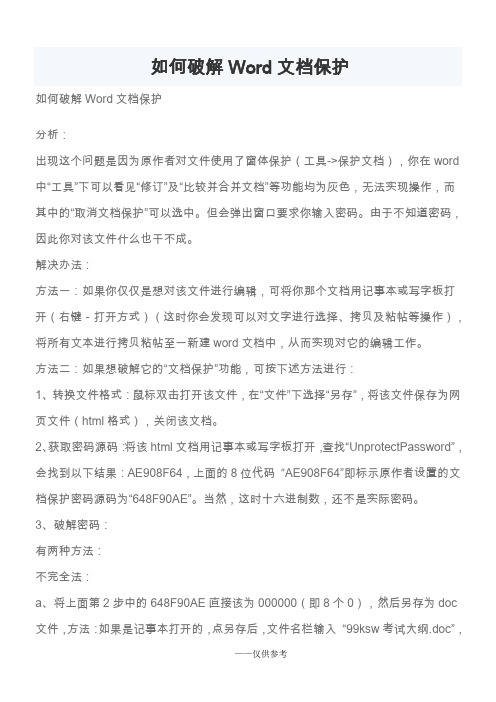
b、双击打开上面另存到别的位置的那个“99ksw考试大纲.doc”(会有一个提示,不管它,点击“是”),你会发现该文档打开后,不但仍然无法编辑,排版还有些错位(这就是不完全破解的结果)。这时,再点击“工具”下的“取消文档保护”,你会发现已进不再提示输入密码了。
(2)、完全破解:(需要借助工具UltraEdit,网上很多,搜一下就一把,我下载的地址:)
a、下载后安装UltraEdit(默认安装即可)。
b、运行UltraEdit,,在“文件”下选“打开”,找到“99ksw考试大纲.doc”(未破解的文件),再在“搜索”下选“查找”,查找内容填“648F90AE”(即:密码源码,注意,别填错了),点击“查找下一个”,即可找到“64 8F 90 AE”。
解决办法:
方法一:如果你仅仅是想对该文件进行编辑,可将你那个文档用记事本或写字板打开(右键-打开方式)(这时你会发现可以对文字进行选择、拷贝及粘帖等操作),将所有文本进行拷贝粘帖至一新建word文档中,从而实现对它的编辑工作。
方法二:如果想破解它的“文档保护”功能,可按下述方法进行:
1、转换文件格式:鼠标双击打开该文件,在“文件”下选择“另存”,将该文件保存为网页文件(html格式),关闭该文档。
2、获取密码源码:将该html文档用记事本或写字板打开,查找“UnprotectPassword”,会找到以下结果:AE908F64,上面的8位代码“AE908F64”即标示原作者设置的文档保护密码源码为“648F90AE”。当然,这时十六进制数,还不是实际密码。
Word2010如何取消密码保护
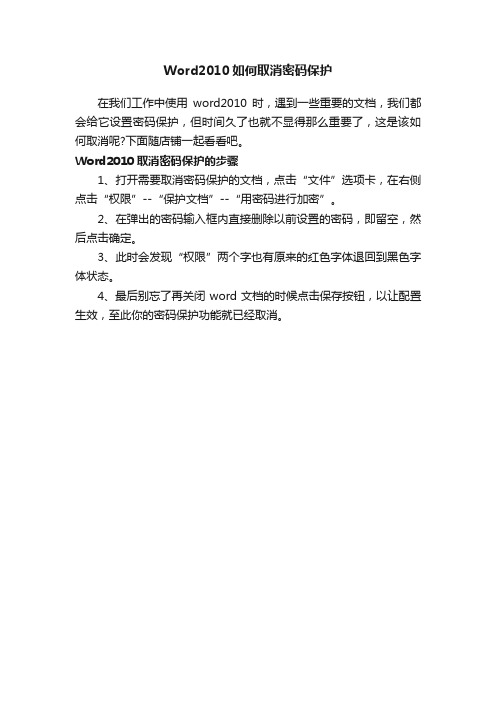
Word2010如何取消密码保护
在我们工作中使用word2010时,遇到一些重要的文档,我们都会给它设置密码保护,但时间久了也就不显得那么重要了,这是该如何取消呢?下面随店铺一起看看吧。
Word2010取消密码保护的步骤
1、打开需要取消密码保护的文档,点击“文件”选项卡,在右侧点击“权限”--“保护文档”--“用密码进行加密”。
2、在弹出的密码输入框内直接删除以前设置的密码,即留空,然后点击确定。
3、此时会发现“权限”两个字也有原来的红色字体退回到黑色字体状态。
4、最后别忘了再关闭word文档的时候点击保存按钮,以让配置生效,至此你的密码保护功能就已经取消。
Word解除密码的三种解决办法

Word解除密码的三种解决办法
各位读友大家好,此文档由网络收集而来,欢迎您下载,谢谢Word解除密码的三种解决办法
工具/原料
word
方法/步骤
解除Word密码方法1:文件另存法
打开受保护的文档,依次单击“文件→另存为”,弹出“另存为”对话窗口,在“保存类型”中选择“WORD97—2000&/95—RTF(*.doc)”,再给文档取个名字,单击“保存”按钮。
关闭文档再次打开,然后再依次执行“工具→解除文档保护”,这时就不会再提示输入密码了。
在另存为时,也可将文件类型选择为html,然后打开html文件,选择其中的内容将其复制到新文档中即可
解除Word密码方法2:加密码保护的文档插入到新文档
插入文件法启动Word,然后依次单击“插入→文档”,弹出“插入文件”对话窗口,选择那个有保护的文件,单击“插入”按钮,加密码保护的文档插入到新文档中,文档保护就自动被取消了。
解除Word密码方法3:用写字板打开加密码保护的文档
用写字板打开在有窗体保护的word文档上单击鼠标右键,在弹出的菜单中选择“打开方式→写字板”,用写字板打开后就可以复制或是修改里面的内容了,也可用另存为的方法来取消文档保护,但是这种方法会造成Word文档中的一些图片或表格丢失。
注意事项
word使用次数多,总有一些小技巧小心得。
解除Word密码的方法很多,
总有一种适合你,不急不躁,总能找到方法解决问题。
各位读友大家好,此文档由网络收集而来,欢迎您下载,谢谢。
去除word文档保护 及去掉打开密码

方法三:将受保护能查看不能修改的文档,另存为,再弹出的保存窗口中选择“保存类型”为“word97-2002"格式,保存后。再关掉word,重新打开,刚刚保存的文件,选择“工具”中“解除文档保护”即可编辑、修改这个文件了。
以上的三种方法都能够实现我们Fra bibliotek看不能编辑的文档的保护密码的解除,大家可以用自己最为方便和习惯的使用方法。
7、反序查找记录的十六进制密码字符,例如本例中查找“8A C4 36 3E”;
8、将查找到的4个双字节均用“0”覆盖,保存文件,关闭十六进制文件编辑器;(相信即使破解经验极少的人对步骤6~8操作起来也是易如反掌)
9、使用Word打开原始DOC文件,在菜单中选择“工具→解除文档保护”,密码为空。
3、用“记事本”或其他字处理软件打开上步中保存的HTML文件;
4、查找“UnprotectPassword”,“和”之间的为你设置的密码加密后的十六进制格式。
5、记录密码字符,例如本例中“3E36C48A”,关闭“记事本”;
6、使用十六进制文件编辑器(例如WinHex或者UltraEdit)以十六进制(Hex)格式打开原始DOC文件;
方法二:打开文档后,将其另存为XML文件,然后用UltaEdit这个编辑软件打开刚刚存储的XLM文件,查找
<w:documentProtection……w:unprtectPassword="******"/>,这个“******"是可变的。只需要找到这段文字,,然后删掉<w……/>这一段,保存退出,即可解除文档的密码保护。:)
WORD文档解密软件汉化版下载地址:OfficePasswordRemover.rar 呵呵~如果你有一些个人隐私写在了WORD文档里千万不要用WORD自身的加密保护方式了
快速破解Word文档密码
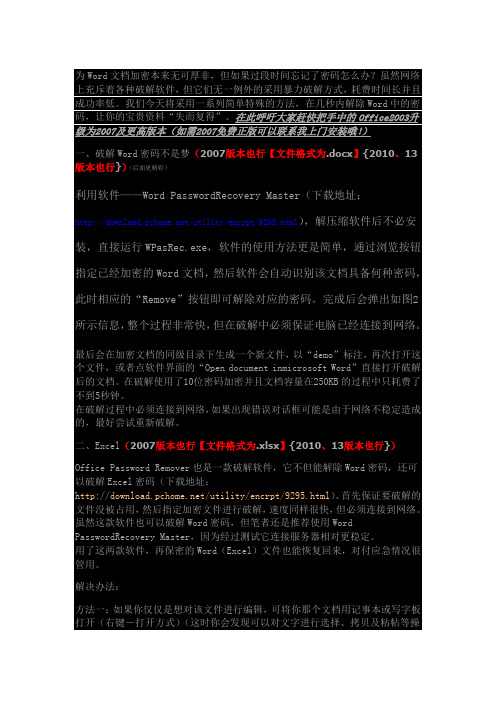
为Word文档加密本来无可厚非,但如果过段时间忘记了密码怎么办?虽然网络上充斥着各种破解软件,但它们无一例外的采用暴力破解方式,耗费时间长并且成功率低。
我们今天将采用一系列简单特殊的方法,在几秒内解除Word中的密码,让你的宝贵资料“失而复得”。
在此呼吁大家赶快把手中的Office2003升级为2007及更高版本(如需2007免费正版可以联系我上门安装哦!)一、破解Word密码不是梦(2007版本也行【文件格式为.docx】{2010、13版本也行})(后面更精彩)利用软件——Word PasswordRecovery Master(下载地址:/utility/encrpt/9295.html),解压缩软件后不必安装,直接运行WPasRec.exe,软件的使用方法更是简单,通过浏览按钮指定已经加密的Word文档,然后软件会自动识别该文档具备何种密码,此时相应的“Remove”按钮即可解除对应的密码。
完成后会弹出如图2所示信息,整个过程非常快,但在破解中必须保证电脑已经连接到网络。
最后会在加密文档的同级目录下生成一个新文件,以“demo”标注,再次打开这个文件,或者点软件界面的“Open document inmicrosoft Word”直接打开破解后的文档。
在破解使用了10位密码加密并且文档容量在250KB的过程中只耗费了不到5秒钟。
在破解过程中必须连接到网络,如果出现错误对话框可能是由于网络不稳定造成的,最好尝试重新破解。
二、Excel(2007版本也行【文件格式为.xlsx】{2010、13版本也行})Office Password Remover也是一款破解软件,它不但能解除Word密码,还可以破解Excel密码(下载地址:/utility/encrpt/9295.html)。
首先保证要破解的文件没被占用,然后指定加密文件进行破解,速度同样很快,但必须连接到网络。
虽然这款软件也可以破解Word密码,但笔者还是推荐使用Word PasswordRecovery Master,因为经过测试它连接服务器相对更稳定。
文档密码解除方法
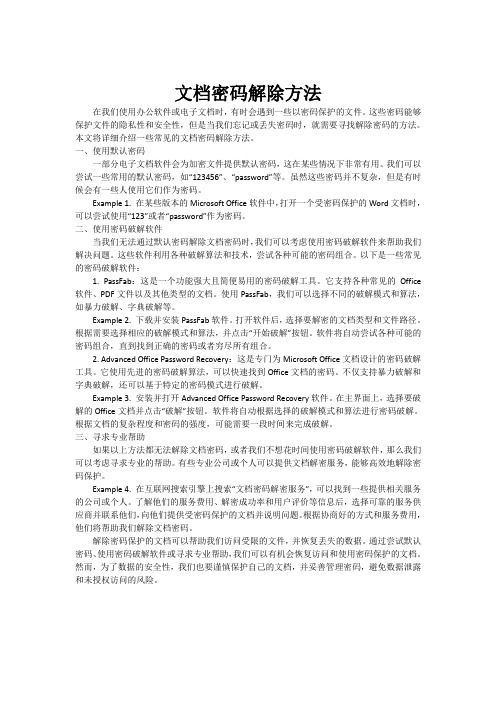
文档密码解除方法在我们使用办公软件或电子文档时,有时会遇到一些以密码保护的文件。
这些密码能够保护文件的隐私性和安全性,但是当我们忘记或丢失密码时,就需要寻找解除密码的方法。
本文将详细介绍一些常见的文档密码解除方法。
一、使用默认密码一部分电子文档软件会为加密文件提供默认密码,这在某些情况下非常有用。
我们可以尝试一些常用的默认密码,如“123456”、“password”等。
虽然这些密码并不复杂,但是有时候会有一些人使用它们作为密码。
Example 1. 在某些版本的Microsoft Office软件中,打开一个受密码保护的Word文档时,可以尝试使用“123”或者“password”作为密码。
二、使用密码破解软件当我们无法通过默认密码解除文档密码时,我们可以考虑使用密码破解软件来帮助我们解决问题。
这些软件利用各种破解算法和技术,尝试各种可能的密码组合。
以下是一些常见的密码破解软件:1. PassFab:这是一个功能强大且简便易用的密码破解工具。
它支持各种常见的Office 软件、PDF文件以及其他类型的文档。
使用PassFab,我们可以选择不同的破解模式和算法,如暴力破解、字典破解等。
Example 2. 下载并安装PassFab软件。
打开软件后,选择要解密的文档类型和文件路径。
根据需要选择相应的破解模式和算法,并点击“开始破解”按钮。
软件将自动尝试各种可能的密码组合,直到找到正确的密码或者穷尽所有组合。
2. Advanced Office Password Recovery:这是专门为Microsoft Office文档设计的密码破解工具。
它使用先进的密码破解算法,可以快速找到Office文档的密码。
不仅支持暴力破解和字典破解,还可以基于特定的密码模式进行破解。
Example 3. 安装并打开Advanced Office Password Recovery软件。
在主界面上,选择要破解的Office文档并点击“破解”按钮。
如何破解Word文档密码
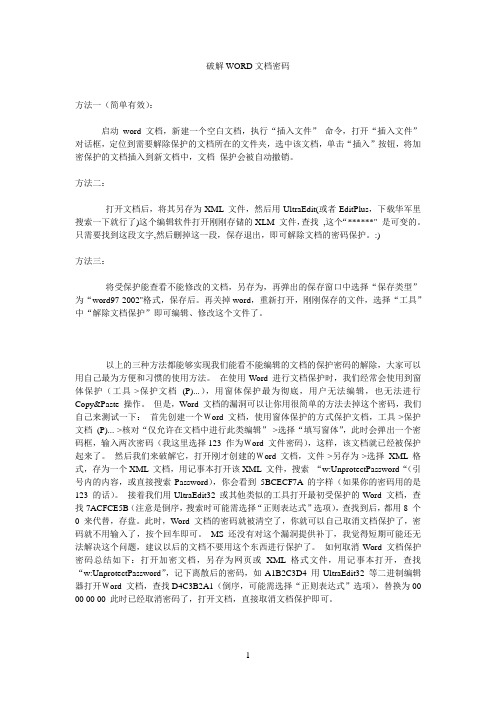
破解WORD文档密码方法一(简单有效):启动word 文档,新建一个空白文档,执行“插入文件”命令,打开“插入文件”对话框,定位到需要解除保护的文档所在的文件夹,选中该文档,单击“插入”按钮,将加密保护的文档插入到新文档中,文档保护会被自动撤销。
方法二:打开文档后,将其另存为XML 文件,然后用UltraEdit(或者EditPlus,下载华军里搜索一下就行了)这个编辑软件打开刚刚存储的XLM 文件,查找,这个“******" 是可变的。
只需要找到这段文字,然后删掉这一段,保存退出,即可解除文档的密码保护。
:)方法三:将受保护能查看不能修改的文档,另存为,再弹出的保存窗口中选择“保存类型”为“word97-2002"格式,保存后。
再关掉word,重新打开,刚刚保存的文件,选择“工具”中“解除文档保护”即可编辑、修改这个文件了。
以上的三种方法都能够实现我们能看不能编辑的文档的保护密码的解除,大家可以用自己最为方便和习惯的使用方法。
在使用Word 进行文档保护时,我们经常会使用到窗体保护(工具->保护文档(P)...),用窗体保护最为彻底,用户无法编辑,也无法进行Copy&Paste 操作。
但是,Word 文档的漏洞可以让你用很简单的方法去掉这个密码,我们自己来测试一下:首先创建一个Word 文档,使用窗体保护的方式保护文档,工具->保护文档(P)...->核对“仅允许在文档中进行此类编辑”->选择“填写窗体”,此时会弹出一个密码框,输入两次密码(我这里选择123 作为Word 文件密码),这样,该文档就已经被保护起来了。
然后我们来破解它,打开刚才创建的Word 文档,文件->另存为->选择XML 格式,存为一个XML 文档,用记事本打开该XML 文件,搜索“w:UnprotectPassword“(引号内的内容,或直接搜索Password),你会看到5BCECF7A 的字样(如果你的密码用的是123 的话)。
破解Word“文档保护”的方法

破解Word“文档保护”的方法
Word可进行“文档保护”,使用户只能查看或打印,但无法编辑。
较好的保护方法如下:选“工具”→“保护文档”→(右边第2项)“编辑限制”→勾选“仅允许在文档中进行此类编辑“→下拉选“填写窗体”→(右边第3项)击“是,启动强制保护”→“输入两次密码即可”。
这样保护,连复制都不允许。
其实,WORD的“文档保护”如同虚设,简单操作几下就能破解:方法1:新建一个word文档,击菜单“插入”→”文件”,在“插入文件”对话框,选择需要解除保护的文档。
被保护的文档内容会毫无阻拦地插入到新文档中,而这个新文档是不受保护的。
方法2:打开被加密的文档,另存为*.xml文件,然后用“记事本”打开这个*.xml文件,查找“Password”,将连同“尖括号”整段删除,保存退出。
再用WORD打开这个*.xml,此时密码已经被清除,保护也被自动取消。
方法3:用UltraEdit32等二进制编辑器打开被保护的Word文档,查找密码对应的字符串“********”(若密码是123,这个字符串是“7ACFCE5B”,用方法2能看到它的倒序“5BCECF7A”,注意是两位一组的),替换为“00 00 00 00”,存盘。
用Word打开被保护的文档,选“工具”→“取消保护文档”,不必输入密码,直接回车即可。
只改一点点_轻松解除Word文档密码保护

只改一点点_轻松解除Word文档密码保护只改一点点轻松解除Word文档密码保护作者:韩冰原创Word的密码保护功能比较强,如果一不小心忘了Word密码怎么办?怎么才能修改加密了的Word文档呢?Word的文档保护分为打开保护和修改保护, 对于前者网上已经有许多比较成熟的办法。
比如“三步法”就是一个非常不错的选择。
但是对于后者——Word的修改保护,“三步法”就失效了。
最近笔者在“三步法”的基础上总结一个比较精巧的办法,只需一个小小改动,就可以解除Word文档的保护。
第一步,将Word文档另存为web页。
具体操作是在“文件”菜单下点击“另存为web 页”(即:文件一一>另存为web页)。
第二步,将刚存好的web文件用“记事本程序”打开。
I 中• sag 场畠暹Q|■开Q 眉0 © M ••叵丽丽而-1(0代灯.I 岂IE ■働・民工和B —记事本程序第三步,在文档中,查找<w:DocumentProtect ion>〈/w:DocumentProtection >套接字,该套接字之间的内容就是Word 文档实际保护的内容。
我们可以看到,我所解除保 护的文件名为《关于进一步加强入境船舶压舱水 卫监管的通知》的Word 文档,其保护内容是forms (请看下图)o0 <4 CH>UQJWG丈啊 MID 逼阳 檢歐9 UKD <hhtf4 馳• 4 q iXNtf 匕文"A $ £ 产 Q 23・ ttWK©丽丽iitiw)i可咨祜盘(Hs)人・au 汕“卫 tm 〔*Kww 鼻3»R40g:2M I.2WJr B 沽加村散a&«-■:□■门砂BSXil ・加谷于it-知昭A ・!tWIE ・rt ;恥O ■圧窃幷Mrotf.. 3£«a w-^aaz.we«£M^T^ ffE MT «CCpJct.KtHEh 吴心••念JM2序••A10观curwcras ■M)匹■枯』沁览珈hOW^FOrtFwxrw wxi» wxii(o!La4tftuth(«i)wiw)hK/o!i3-;tnutrioo<o:«et»Ulan>2< ?O:R PV " I・> <o:iotJLTliie«>r(/o:ToUliw>(o:"iMtPlDHIM r. !$B! W7( /• WIM2I0(B!La^t!C4ViPd)MI!M - U1 D/ M/C /•乩<0,科临〉"""的03<0 :时必〉28讥":“ Hl Q<e:CHjracters>l6 i9</o:Ourjcte 15 > (e!C4o(j.inv>l,M-SM v< /»:Cw-wiy>ce:i ifivmw I RP%)<O!Fifjgripr»t)3</0!Pir^riph?;><0!dwractorci«tnSpjc(^)lM8</o!aiMJCtorcWltWpQCOc> (o:wercton>5i.m2</o:Uer^ion)5 伽ie?>) )<f [ir RMI 9p(anl>Ctt!UsrtlOucuM"ht )<N!ForKOc>£i o»/>_______ 一,<w:Fwctuatlw*ernlng/>ngCriWari tttnl il 5>-ie ing> 7.^ ^-C/vfDr^vBngGririUDrB/sntjKpAeiivq* Cu!0r4«inycrimrt fc«i〕ing>aQ.M#</i9!K>runingcriauprl iejlS|MLie)> <M*»KpLa^H(*ri 20nt Jl Or MiA^Cr i HEufj^)iK/W!tiiMlJuMori2Ottik0r4i»ir^CrfeaEui«rv> <w:Cepp3tltiiMt^>Cn:SpjccForllL/>CwrMMn” 口—I 轉共2*1■眄MUMtKn CueDaMitl p>v»*4cksl 4khfilanw/>C«20Llr^i CHlOaHJtEKpJ*nhWtKPt«riU> cu:FootnatrtHOutLl kewwo €v=5»wpel 砒stl i 収vw/> cu:Al iqni 4b)rtliiiv<iyRDu/) Cu:»uryPtlM( UDOHg(iM<ty) "HJgurKx】M UlrtdUi/) “ :LJiyoutTiMHoi«Apaf tJ> Cn:U5eFELaiwwt/>c/v=can(i4t:ibiltty>C/M!UardDut:ufw«t)<£tv)e><1—/■ r««t OenftH ia«5 •/M *•I O»WlMta»l»K, 1HlUM ■・.』曰驻工斑•多E・•Word文档我们只需将语句Forms更改为Forms,即属性"Documentprotection"前面加上前缀"un"变为a unDocumentProtection^ ,由原来的“文档保护”属性变更为目前的“非文档保护”属性(请看下图)。
怎样解除Word文档密码保护方法

怎样解除Word文档密码保护方法怎样解除Word文档密码保护方法怎样解除Word文档密码保护总结一下对Word文档解除密码保护的三种方法,如下:方法一:文件另存法打开受保护的文档,依次单击“文件→另存为”,弹出“另存为”对话窗口,在“保存类型”中选择“WORD97—2000&6.0/95—RTF(*.doc)”,再给文档取个名字,单击“保存”按钮。
关闭文档再次打开,然后再依次执行“工具→解除文档保护”,这时就不会再提示输入密码了。
在另存为时,也可将文件类型选择为html,然后打开html文件,选择其中的内容将其复制到新文档中即可。
方法二:插入文件法启动Word,然后依次单击“插入→文档”,弹出“插入文件”对话窗口,选择那个有保护的文件,单击“插入”按钮,加密码保护的文档插入到新文档中,文档保护就自动被取消了。
方法三:用写字板打开在有窗体保护的word文档上单击鼠标右键,在弹出的菜单中选择“打开方式→写字板”,用写字板打开后就可以复制或是修改里面的内容了,也可用另存为的方法来取消文档保护,但是这种方法会造成Word文档中的一些图片或表格丢失。
如何全屏显示word文档?今天来跟大家分享一下把word文档全屏显示的方法,那么,如何全屏显示word文档?word文档如何全屏显示呢?1、按键盘上的F11,可以全屏显示word文档。
如何F11键不能全屏显示,有可能是快捷键冲突导致,可以使用方法2。
2、点击菜单栏上的“视图”,点击“全屏显示”,即可全屏显示文档。
怎样删除Word文档中的页眉横线给Word文档添加页眉后,页眉下怎么会自动出来一条横线?删除页眉后,那条横线仍在。
怎样才能去除页眉下的横线?能否将它换成其他的线型?谈起这个问题,我们就不能不说起样式。
在默认情况下,我们在Word下建立的文档都是基于Normal模板的,键入的文字会自动应用一些特定的样式。
如:文本区的文字会自动应用“正文”样式,页眉区的文字会自动应用“页眉”样式。
怎么破解word的密码

怎么破解word的密码
有时自己设置的word文档密码,自己却忘记了,着实有点难堪,但是没关系,那么下面就由店铺给大家分享下破解word密码的技巧,希望能帮助到您。
破解word密码的步骤如下:
步骤一:已有一分加密word文档。
步骤二:双击打开时会弹出输入密码的提示框,说明此word文档的确是有密码保护的。
步骤三:下载Word Password Recovery Master软件,此软件是免安装的,大小不到1M,方便易用。
下载好后,双击打开。
步骤四:点箭头指向的图标,浏览文件。
步骤五:找到加密文档,打开。
步骤六:软件界面是英文的,不过没关系,都很简单,选择:remove,就是移走/清除的意思。
步骤七:不管它:点OK。
步骤八:软件自己在计算清除中。
步骤九:清除完成了,确定。
步骤十:发现,“Open”password的值已经变成:<none>。
意思是没有开打密码。
步骤十一:到加密文档的同一个文件夹下,本例是桌面,可以看到一个名为“已加密码的word文档(Clear)”的文档,代表这是经过清除密码的文档。
步骤十二:双击这份Clear文档,没有提示让输入密码的提示框了,顺利进入了word编辑页面。
哈哈,是小时候学的第一首唐诗:骆宾王的咏鹅。
如何破解加密OFFICE文件

以前的Word文件上了密码如何破解一、解除WORD文档保护方法一:插入文件法启动WORD,新建一个空白文档,执行“插入——〉文件”命令,打开“插入文件”对话框,定位到需要解除保护的文档所在的文件夹,选中相应文档,单击“插入”按钮,将加密保护的文档插入到新文档中,文档保护会被自动撤销。
方法二:文件另存法打开保护的文档,执行“文件——〉另存为”命令,打开“另存为”对话框,将“文件类型”选定为“WORD2004(*.doc)”,然后取名保存,关闭该文档,重新打开一下,执行“工具——〉取消文档保护”命令即可。
或者将文件类型另存为HTML,然后将其中的内容,复制粘贴到新建文档中。
方法三:写字板法启动写字板,打开保护的WORD文档,另存为WORD文档,同时可以取消对文档的保护。
但此方法可能会使文档中的图片等要素丢失。
方法四:第三方软件法(即一般所说的解密软件),可以试着找另外一些破解软件,现在破解软件太多,有的可以用有的不行。
如果你的密码过长只有求助付费的那种破解软件花些时间来解了Advanced Office Password Recovery 3.04 汉化注册特别版软件简介:使用Microsoft Office 的应用程序为文档加密,却把密码给忘记了吗?急得像热锅上的蚂蚁却没有人可以帮时,Advanced Office XP Password Recovery 或许可以助你一臂之力,如果你还记得“一点点”密码,它就能有效率的帮你“猜”出所忘记的密码喔!Advanced Office XP Password Recovery 是一个密码恢复软件,本软件是一个Microsoft Office 文件的密码恢复工具。
支持最新版本Office 2003 中的所有组件,支持所有语言版本。
注册码: AOPRP-COMM-NWBEE-97844-MUTPF-63364。
Word解除密码的三种解决办法密码
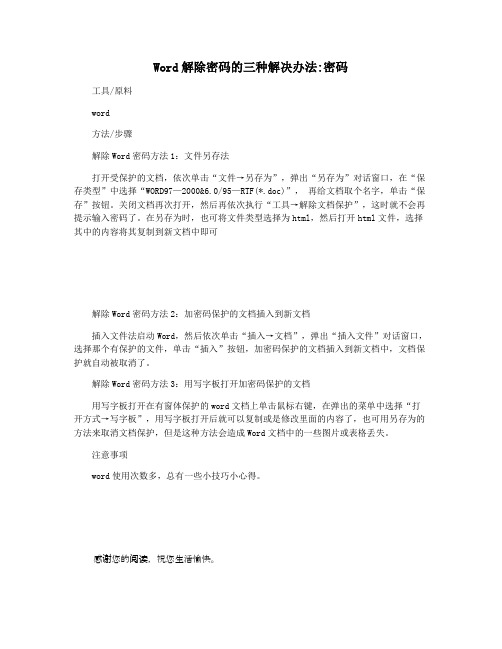
Word解除密码的三种解决办法:密码
工具/原料
word
方法/步骤
解除Word密码方法1:文件另存法
打开受保护的文档,依次单击“文件→另存为”,弹出“另存为”对话窗口,在“保存类型”中选择“WORD97—2000&6.0/95—RTF(*.doc)”,再给文档取个名字,单击“保存”按钮。
关闭文档再次打开,然后再依次执行“工具→解除文档保护”,这时就不会再提示输入密码了。
在另存为时,也可将文件类型选择为html,然后打开html文件,选择其中的内容将其复制到新文档中即可
解除Word密码方法2:加密码保护的文档插入到新文档
插入文件法启动Word,然后依次单击“插入→文档”,弹出“插入文件”对话窗口,选择那个有保护的文件,单击“插入”按钮,加密码保护的文档插入到新文档中,文档保护就自动被取消了。
解除Word密码方法3:用写字板打开加密码保护的文档
用写字板打开在有窗体保护的word文档上单击鼠标右键,在弹出的菜单中选择“打开方式→写字板”,用写字板打开后就可以复制或是修改里面的内容了,也可用另存为的方法来取消文档保护,但是这种方法会造成Word文档中的一些图片或表格丢失。
注意事项
word使用次数多,总有一些小技巧小心得。
感谢您的阅读,祝您生活愉快。
Word文档密码保护与解锁教程

Word文档密码保护与解锁教程在日常工作和学习中,我们经常使用Word文档来存储和管理重要的文件和资料。
为了保护文档的安全性,我们可以给Word文档加上密码进行保护。
本教程将为大家介绍如何设置Word文档的密码保护以及如何解锁密码。
一、Word文档密码保护的设置方法1. 打开需要设置密码保护的Word文档。
2. 点击工具栏上的“文件”选项,在弹出的菜单中选择“信息”。
3. 在右侧的信息面板中,点击“保护文档”,然后选择“加密文档”。
4. 在弹出的“加密文档”对话框中,输入所需的密码,然后点击“确定”。
注意:请务必记住所设置的密码,因为密码一旦忘记将无法找回。
5. 在弹出的确认密码对话框中,再次输入密码以确认,并点击“确定”。
6. 完成以上步骤后,Word文档即成功设置了密码保护。
每次打开该文档时,都需要输入密码才能解锁。
二、Word文档密码解锁的方法1. 打开已设置了密码保护的Word文档。
2. 在弹出的密码输入框中,输入正确的密码。
3. 点击“确定”或按下回车键。
4. 如果输入的密码正确,Word文档将会成功解锁。
注意:如果输入的密码错误,系统将会提示密码错误,请再次确认密码输入是否准确,以免造成不必要的困扰。
5. 成功解锁后,您可以自由编辑和修改该Word文档。
三、如何移除Word文档的密码保护如果您不再需要Word文档的密码保护,可以按照以下步骤进行移除:1. 打开已加密的Word文档。
2. 点击工具栏上的“文件”选项,在弹出的菜单中选择“信息”。
3. 在右侧的信息面板中,点击“保护文档”,然后选择“加密文档”。
4. 在弹出的“加密文档”对话框中,清空密码框中的内容,然后点击“确定”。
5. 系统会提示是否要移除密码保护,点击“是”。
6. 完成以上步骤后,该Word文档的密码保护将被成功移除。
请确保在移除密码保护前已经记住了密码,否则您将无法再次打开该文档。
四、如何选择安全的密码在设置Word文档的密码保护时,选择一个安全可靠的密码至关重要。
Word中将文档加密后怎么解开?Word中将文档加密解开方法

Word中将文档加密后怎么解开?Word中将文档加密解开方
法
Word是一款经常使用的办公软件之一,我们为了防止机密泄露,经常会把文档加密,那你知道Word中将文档加密后怎么解开的吗?接下来我们一起往下看看Word中将文档加密解开方法吧。
方法步骤
1、首先打开被加密的Word文档,然后点击左上角【文件】-【文档加密】-【密码加密】;
2、或者点击顶部【安全】-【文档加密】-【密码加密】,再将打开文件的密码删除;
3、最后点击底部【应用】,并保存更改即可。
以上就是Word中将文档加密后怎么解开的全部内容,按照以上的方法操作,你就能轻松的掌握Word中将文档加密解开方法了。
Word被保护的文档解除密码的三种解决办法
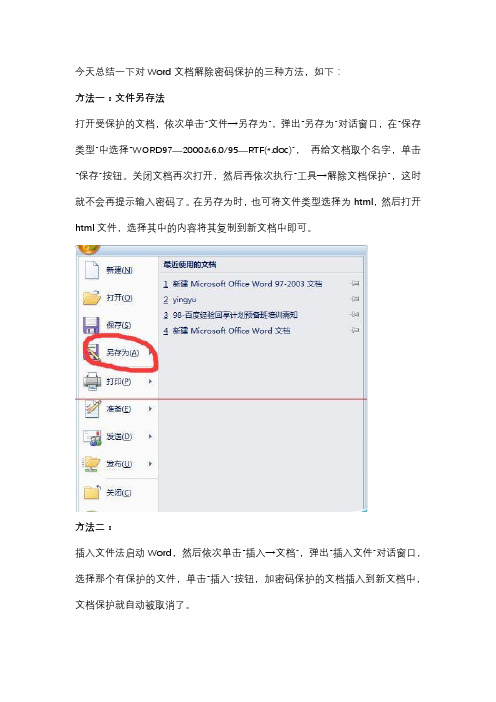
今天总结一下对Word文档解除密码保护的三种方法,如下:
方法一:文件另存法
打开受保护的文档,依次单击“文件→另存为”,弹出“另存为”对话窗口,在“保存类型”中选择“WORD97—2000&6.0/95—RTF(*.doc)”,再给文档取个名字,单击“保存”按钮。
关闭文档再次打开,然后再依次执行“工具→解除文档保护”,这时就不会再提示输入密码了。
在另存为时,也可将文件类型选择为html,然后打开html文件,选择其中的内容将其复制到新文档中即可。
方法二:
插入文件法启动Word,然后依次单击“插入→文档”,弹出“插入文件”对话窗口,选择那个有保护的文件,单击“插入”按钮,加密码保护的文档插入到新文档中,文档保护就自动被取消了。
方法三:
用写字板打开在有窗体保护的word文档上单击鼠标右键,在弹出的菜单中选择“打开方式→写字板”,用写字板打开后就可以复制或是修改里面的内容了,也可用另存为的方法来取消文档保护,但是这种方法会造成Word文档中的一些图片或表格丢失。
怎么破解word密码保护
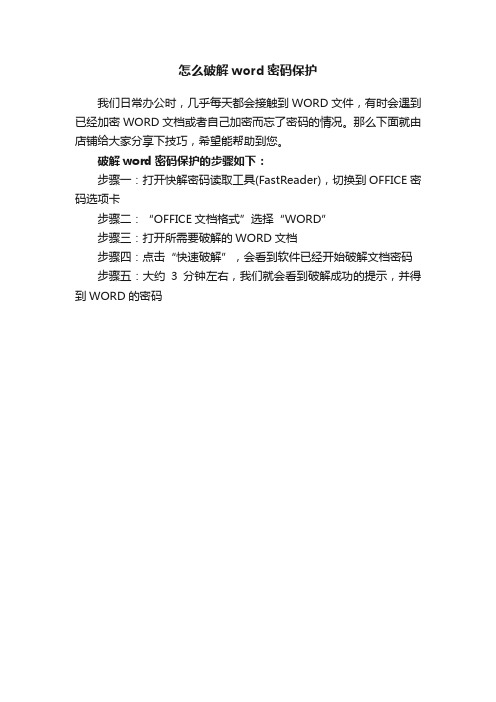
怎么破解word密码保护
我们日常办公时,几乎每天都会接触到WORD文件,有时会遇到已经加密WORD文档或者自己加密而忘了密码的情况。
那么下面就由店铺给大家分享下技巧,希望能帮助到您。
破解word密码保护的步骤如下:
步骤一:打开快解密码读取工具(FastReader),切换到OFFICE密码选项卡
步骤二:“OFFICE文档格式”选择“WORD”
步骤三:打开所需要破解的WORD文档
步骤四:点击“快速破解”,会看到软件已经开始破解文档密码步骤五:大约3分钟左右,我们就会看到破解成功的提示,并得到WORD的密码。
- 1、下载文档前请自行甄别文档内容的完整性,平台不提供额外的编辑、内容补充、找答案等附加服务。
- 2、"仅部分预览"的文档,不可在线预览部分如存在完整性等问题,可反馈申请退款(可完整预览的文档不适用该条件!)。
- 3、如文档侵犯您的权益,请联系客服反馈,我们会尽快为您处理(人工客服工作时间:9:00-18:30)。
第一步,将Word文档另存为web页。具体操作是在“文件”菜单下点击“另存为web页”(即:文件——>另存为web页)。
第二步,将刚存好的web文件用“记事本程序”打开。
记事本程序
第三步,在文档中,查找 套接字,该套接字之间的内容就是Word文档实际保护的内容。我们可以看到,我所解除保护的文件名为《关于进一步加强入境船舶压舱水卫监管的通知》的Word文档,其保护内容是forms(请看下图)。
个人网盘:/
===============================================================
Word的密码保护功能比较强,如果一不小心忘了Word密码怎么办?怎么才能修改加密了的Word文档呢?
Word的文档保护分为打开保护和修改保护,对于前者网上已经有许多比较成熟的办法。比如“三步法”就是一个非常不错的选择。但是对于后者——Word的修改保护,“三步法”就失效了。最近笔者在“三步法”的基础上总结一个比较精巧的办法,只需一个小小改动,就可以解除Word文档的保护。
Word文档
ห้องสมุดไป่ตู้
我们只需将语句Forms更改为Forms,即属性“DocumentProtection”前面加上前缀“un”变为“unDocumentProtection”,由原来的“文档保护”属性变更为目前的“非文档保护”属性(请看下图)。
非文档保护
将记事本文件保存退出,用Word打开刚才保存的web网页即可,这个时候你会发现,原来受保护的Word文件,现在已经不受保护,可以任意编辑。
已经不受保护
